解决桌面不能新建word文档的方法
来源:www.laobaicai.net 发布时间:2015-11-21 08:14
在日常工作中,word文档、Excel表格等是我们常用的办公软件,但近期有用户反映在重装了系统之后,鼠标右键却不能新建word文件,重复操作仍然无法执行,还一直提示内存不足,无法运行,这是怎么回事呢?下面就教大家解决右键不能新建word文档的方法。
1.使用组合键win+r打开运行窗口,输入“regedit”按回车确认。如下图所示
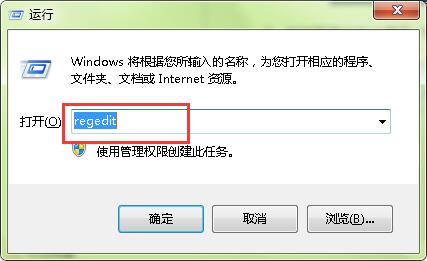
2.在打开的注册表编辑器中依次展开“HKEY_CURRENT_USER\Software\Microsoft \Office”。如下图所示
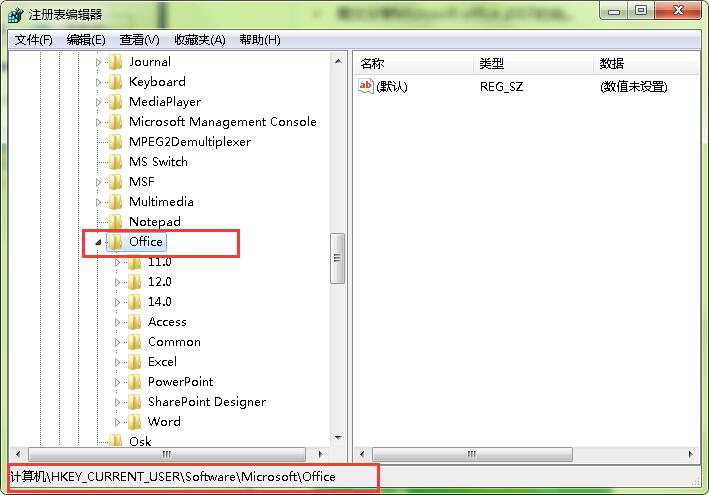
3.点击office项之后,点击左上角的额“文件”选择“导出”。如下图所示
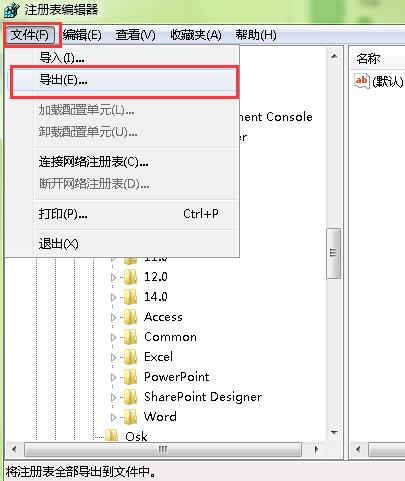
4.选择好保存目录,将文件名修改为“wdata”然后点击保存。如下图所示
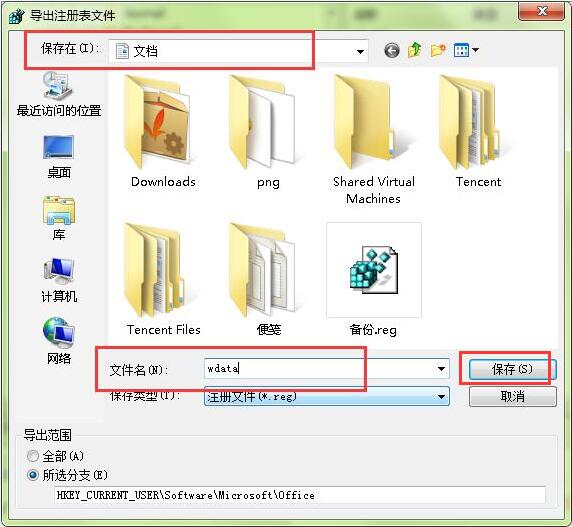
5.然后将office下的12.0”—“Word”下的“Data”项上单击右键,点击“删除”,然后退出注册表,重启计算机即可。如下图所示
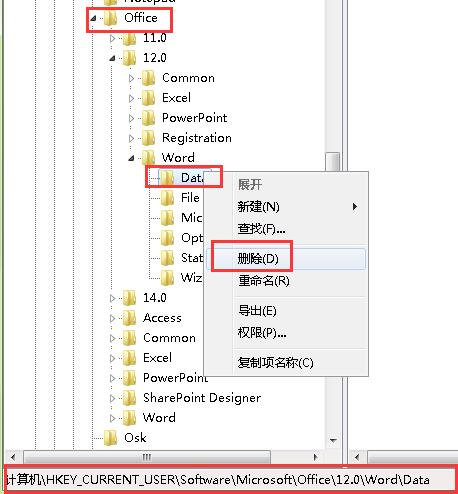
6.如果发现系统内部错误的话,请找到并双击打开之前所导出的“wdata”.reg,注意不同版本的word所需要删除的“data”项的位置不同,可参考以下目录。
Word 2002—HKEY_CURRENT_USER\Software\Microsoft \Office\10.0\Word\Data
Word 2003—HKEY_CURRENT_USER\Software\Microsoft\ Office\11.0\Word\Data
Word 2007—HKEY_CURRENT_USER\Software\Microsoft\ Office\12.0\Word\Data
Word 2010—HKEY_CURRENT_USER\Software\Microsoft\Office\14.0\Word\Data
以上就是解决鼠标右键不能新建word文档的方法,用户只需要把注册表中的data项删除就可以轻松解决了。
上一篇:没有快速启动栏怎么办
下一篇:打开电脑def盘不见了怎么办
推荐阅读
"win10系统亮度调节无效解决方法介绍"
- win10系统没有亮度调节解决方法介绍 2022-08-07
- win10系统关闭windows安全警报操作方法介绍 2022-08-06
- win10系统无法取消屏保解决方法介绍 2022-08-05
- win10系统创建家庭组操作方法介绍 2022-08-03
win10系统音频服务未响应解决方法介绍
- win10系统卸载语言包操作方法介绍 2022-08-01
- win10怎么还原系统 2022-07-31
- win10系统蓝屏代码0x00000001解决方法介绍 2022-07-31
- win10系统安装蓝牙驱动操作方法介绍 2022-07-29
老白菜下载
更多-
 老白菜怎样一键制作u盘启动盘
老白菜怎样一键制作u盘启动盘软件大小:358 MB
-
 老白菜超级u盘启动制作工具UEFI版7.3下载
老白菜超级u盘启动制作工具UEFI版7.3下载软件大小:490 MB
-
 老白菜一键u盘装ghost XP系统详细图文教程
老白菜一键u盘装ghost XP系统详细图文教程软件大小:358 MB
-
 老白菜装机工具在线安装工具下载
老白菜装机工具在线安装工具下载软件大小:3.03 MB










